如何用PPT 实制作计分器
来源:网络收集 点击: 时间:2024-04-12【导读】:
PPT是经常使用的一种演示文稿,公司的很多活动都会使用到,可以插入很多图形以及添加一些动画效果,那么如何使用PPT制作计分器,以下步骤仅供参考方法/步骤1/8分步阅读 2/8
2/8 3/8
3/8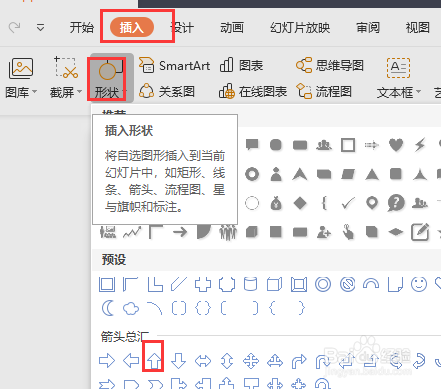 4/8
4/8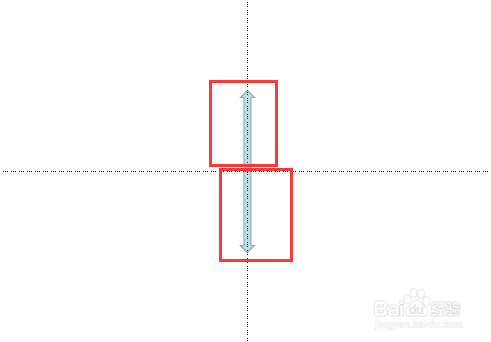 5/8
5/8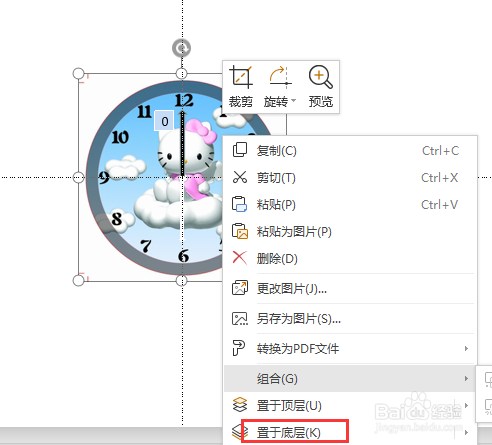 6/8
6/8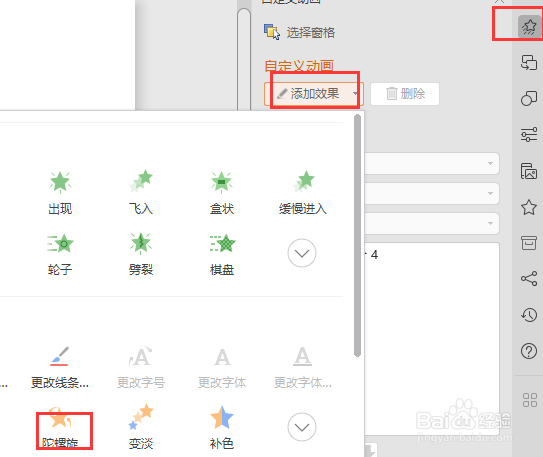 7/8
7/8 8/8
8/8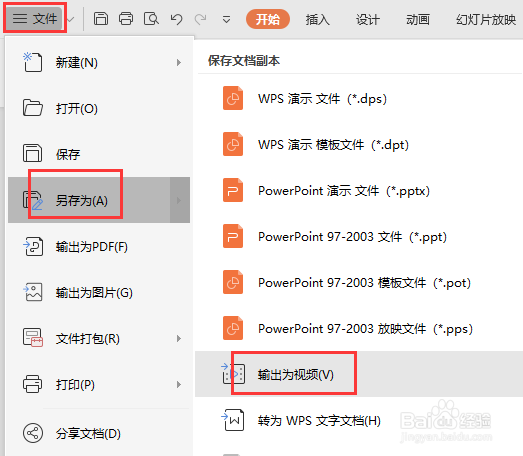 PPT
PPT
打开PPT,创建一个空白的页面点击“设计“找到版式点击进入弹出版式样式选择自己喜欢的版式。
 2/8
2/8选择则菜单栏的“视图”点击进入,再点击“网格线和参考线”弹出窗口找到“屏幕上显示绘图参考线”打钩,点击确定。
 3/8
3/8点击“插入”找到形状,找到向上箭头点击,在幻灯片上面用鼠标分别画两个箭头
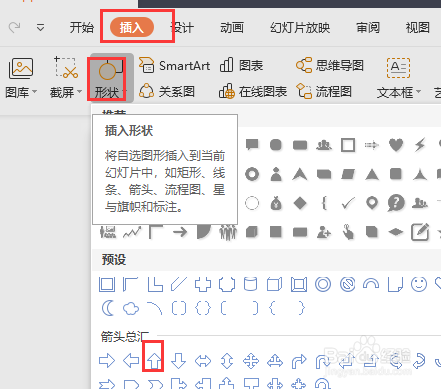 4/8
4/8把两个箭头放在参考线中心点,分别相反的放在版面上,点击箭头点击右键调整“轮廓无线条颜色”大小。调整好再把两个箭头组合
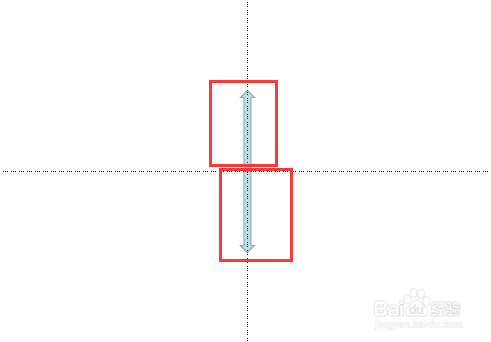 5/8
5/8找到一张表盘的图片,插入这张图片,右击该图,选择”置于底层“把表盘拉倒箭头上调整好位置,右键找到组合把他们组合一起
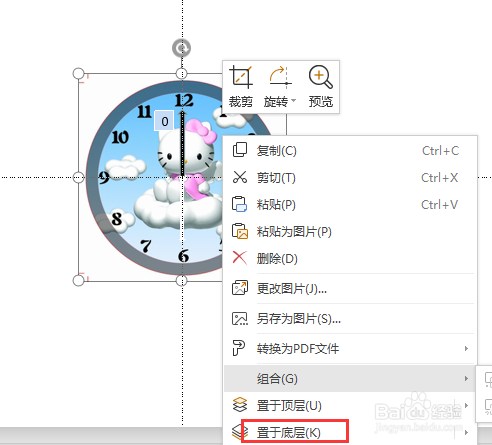 6/8
6/8在右侧的窗口切换到”效果“页面,点击”添加效果“强调“选择”陀螺旋”预览的时候注意看箭头是否围绕幻灯片中心点旋转。
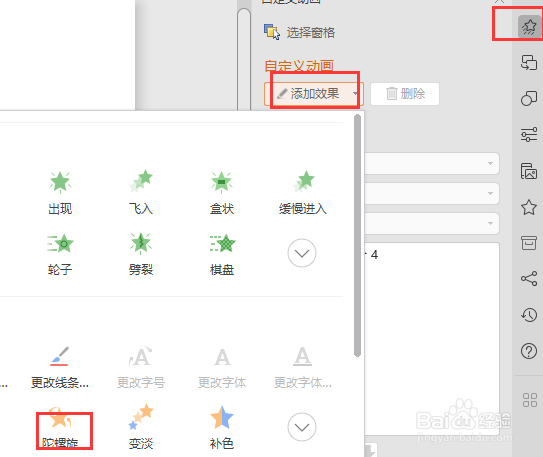 7/8
7/8在右侧的窗格里面点击效果组合的下拉箭头,弹出对话框在陀螺旋页面,切换到“计时“项速度设置为60秒,手动输入点击确定保存设置。
 8/8
8/8最后,点击文件在下拉框找到另存为点击在下方将文件类型设置为输出为视频再保存文件,这样的倒计时还可以成为视频素材,随时随地的都能播放。
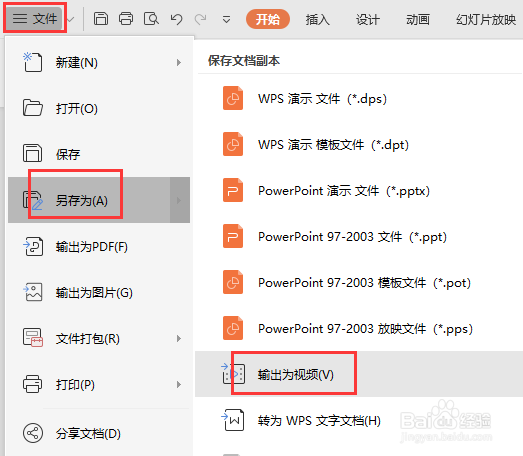 PPT
PPT 版权声明:
1、本文系转载,版权归原作者所有,旨在传递信息,不代表看本站的观点和立场。
2、本站仅提供信息发布平台,不承担相关法律责任。
3、若侵犯您的版权或隐私,请联系本站管理员删除。
4、文章链接:http://www.1haoku.cn/art_498989.html
 订阅
订阅